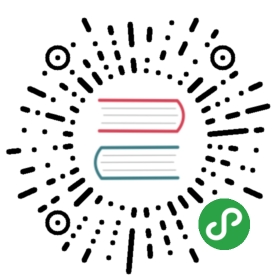Upload 上传
文件选择上传和拖拽上传控件。
何时使用
上传是将信息(网页、文字、图片、视频等)通过网页或者上传工具发布到远程服务器上的过程。
- 当需要上传一个或一些文件时。
- 当需要展现上传的进度时。
- 当需要使用拖拽交互时。
代码演示
点击上传
经典款式,用户点击按钮弹出文件选择框。
<template><v-upload :name="name" :action="action" @change="onChange"><v-button type="ghost"><v-icon type="upload"></v-icon>点击上传</v-button></v-upload></template><script>export default {data: ()=> ({name: 'file',action: '/upload'}),methods: {onChange(info) {if (info.file.status !== 'uploading') {console.log(info.file, info.fileList)}if (info.file.status === 'done') {console.log(info.file.name + ' 上传成功.')} else if (info.file.status === 'error') {console.log(info.file.name + ' 上传失败.')}}}}</script>
点击上传
设置头信息。
<template><v-upload :name="name" :action="action" :header='header' @change="onChange"><v-button type="ghost"><v-icon type="upload"></v-icon>点击上传</v-button></v-upload></template><script>export default {data: ()=> ({name: 'file',action: '/upload',header: {appkey: 'FDF8F7DSFSD8FSA987A8SF',},}),methods: {onChange(info) {if (info.file.status !== 'uploading') {console.log(info.file, info.fileList)}if (info.file.status === 'done') {console.log(info.file.name + ' 上传成功.')} else if (info.file.status === 'error') {console.log(info.file.name + ' 上传失败.')}}}}</script>
传入已上传的文件
对已上传的文件进行编辑。
<template><v-upload :name="name" :action="action" :file-list="defaultFileList" @change="onChange"><v-button type="ghost"><v-icon type="upload"></v-icon>上传</v-button></v-upload></template><script>export default {data: ()=> ({name: 'file',action: '/upload',defaultFileList: [{uid: -1,name: 'xxx.png',status: 'done',url: 'http://www.baidu.com/xxx.png'}, {uid: -2,name: 'yyy.png',status: 'done',url: 'http://www.baidu.com/yyy.png'}]}),methods: {onChange(info) {if (info.file.status !== 'uploading') {console.log(info.file, info.fileList)}if (info.file.status === 'done') {console.log(info.file.name + ' 上传成功.')} else if (info.file.status === 'error') {console.log(info.file.name + ' 上传失败.')}}}}</script>
拖拽上传1
可以把文件拖入指定区域,完成上传,同样支持点击上传。
<template><v-upload :name="name" :action="action" drag @change="onChange"><p class="ant-upload-drag-icon"><v-icon type="inbox"></v-icon></p><p class="ant-upload-text">点击或将文件拖拽到此区域上传</p><p class="ant-upload-hint">支持单个或批量上传,严禁上传公司内部资料及其他违禁文件</p></v-upload></template><script>export default {data: ()=> ({name: 'file',action: '/upload'}),methods: {onChange(info) {if (info.file.status !== 'uploading') {console.log(info.file, info.fileList)}if (info.file.status === 'done') {console.log(info.file.name + ' 上传成功.')} else if (info.file.status === 'error') {console.log(info.file.name + ' 上传失败.')}}}}</script>
拖拽上传2
可以把文件拖入指定区域,完成上传,同样支持点击上传。
<template><div style="width: 246px; height: 146px"><v-upload :name="name" :action="action" drag @change="onChange"><v-icon type="plus"></v-icon></v-upload></div></template><script>export default {data: ()=> ({name: 'file',action: '/upload'}),methods: {onChange(info) {if (info.file.status !== 'uploading') {console.log(info.file, info.fileList)}if (info.file.status === 'done') {console.log(info.file.name + ' 上传成功.')} else if (info.file.status === 'error') {console.log(info.file.name + ' 上传失败.')}}}}</script>
多文件上传
可以选择多个文件上传。
<template><v-upload :name="name" :action="action" multiple @change="onChange"><v-button type="ghost"><v-icon type="upload"></v-icon>点击上传</v-button></v-upload></template><script>export default {data: ()=> ({name: 'file',action: '/upload'}),methods: {onChange(info) {if (info.file.status !== 'uploading') {console.log(info.file, info.fileList)}if (info.file.status === 'done') {console.log(info.file.name + ' 上传成功.')} else if (info.file.status === 'error') {console.log(info.file.name + ' 上传失败.')}}}}</script>
API
Upload Props
| 属性 | 说明 | 类型 | 默认值 |
|---|---|---|---|
| name | 可选参数, 上传的文件 | string | file |
| action | 必选参数, 上传的地址 | string | - |
| fileList | 默认已经上传的文件列表 | object[] | [] |
| data | 可选参数, 上传所需参数 | object | {} |
| header | 可选参数, 设置request头信息 | object | {} |
| beforeUpload | 上传文件之前的钩子,参数为上传的文件,若返回 false 或者 Promise 则停止上传。注意:该方法不支持老 IE | (file, reqOptions) => boolean | Promise |
| multiple | 可选参数, 是否支持多选文件 | boolean | false |
| accept | 可选参数, 接受上传的文件类型, 详见 input accept Attribute | string | - |
Upload Events
| 事件 | 说明 | 参数 |
|---|---|---|
| change | 可选参数, 上传文件改变时的状态,详见 onChange | fileInfo |
onChange
文件状态改变的回调,返回为:
{file: { ... },fileList: [ ... ],event: { ... }}
1.file 当前操作的文件对象。
{uid: 'uid', // 文件唯一标识,建议设置为负数,防止和内部产生的 id 冲突name: 'xx.png' // 文件名status: 'done', // 状态有:uploading done error removedresponse: '{"status":"success"}' // 服务端响应内容}
如果上传控件是 multiple 时,此参数将为一个对象数组 [file, …]。2.fileList 当前的文件列表。3.event 上传中的服务端响应内容,包含了上传进度等信息,高级浏览器支持。
显示下载链接
请使用 fileList 属性设置数组项的 url 属性进行展示控制。
当前内容版权归 vue-beauty 或其关联方所有,如需对内容或内容相关联开源项目进行关注与资助,请访问 vue-beauty .